はじめに
前回の記事では、Unit-Roller485をRS485を使用してコマンドを送信し、動作させた。
目的
本記事では、MSB-RS485+ Filedbus Protocol Analyzer(下図)を用いて、実際のRS485送受信コマンドの波形をモニタリングする。
準備物
○前回と同じもの
- PC(Windows10)
- Python実行環境(バージョン:3.8.8)
- Unit-Roller485(以降、Roller485)
- 駆動用電源(5[V])
- USB-RS485変換器(DTECH製)
- 接続用ケーブル(電源、通信用)
○追加で準備したもの
- MSB-RS485+ Filedbus Protocol Analyzer(IFTools製)
-
MSB-RS485-PLUS Analyzer Software(以降、Analyzer Software)
→モニター用ソフト。ダウンロードについては後述する。
本記事の確認環境
・実環境

※Roller485からの信号線は、MSB-RS485+ Filedbus Protocol AnalyzerのCH1に接続している。
インストール~起動確認
- IFTools ダウンロードリンク用ページより、Analyzer Software Packagesに移動する。
- 実行プラットフォームに応じたインストーラをダウンロードする。
- インストーラを起動し、インストーラに従ってインストールを完了する。
- スタート or ショートカット等よりAnalyzer Softwareを起動する。
※起動するウィンドウ(Analyzer Software)
PC実際の動作の確認
(使用するスクリプトに関しては、前回の記事と同じものを使用するため、そちらを参照。)
前回の処理内容内について、コマンド送信は、
- モータをONにする。
- 目標値として、
モータ回転速度: 2400[rpm]
最大電流値 : 1200[mA]
を設定する。 - 2[sec]待機する。
- モータ状態を取得する。
- モータをOFFにする。
の処理1・2・4・5にて、それぞれ実施している。
上記のコマンド送信について、PCとRoller485間で通信中の信号波形を、
MSB-RS485+ Filedbus Protocol AnalyzerとAnalyzer Softwareによって測定する。
→今回はAnalyzer SoftwareのSignal Monitorにて、信号波形を測定した。
※測定設定は上記の「起動するウィンドウ」内より、
「Settings」→「Configure Control Program...」から環境・対象に応じて変更する。
⇒本記事環境では、ボーレートを「115200」に設定した。
~Analyzer Software 通信中の動作画面~
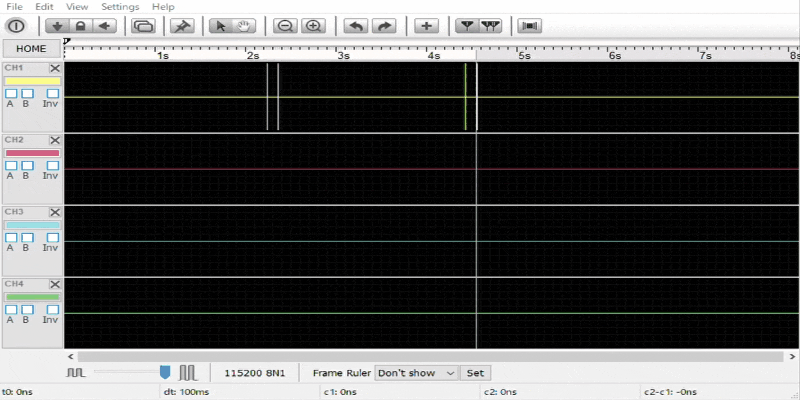
実際の波形にて、波形が4箇所存在していることが確認できる。
(また、動画から2[sec]の待機時間も確認できる。)
動画内 各CHのウィンドウ内に存在する「A」のチェックボックスにチェックを入れると、実際のデータ内容を読み取り、結果が表示される。
(下記画像内、黄色の楕円が1byte分のデータを示している。)
前述を実施し、CH1 先頭(2.2[sec]付近~)の波形(処理1. の送信データ)を拡大すると、波形下部に「00 0A 01 00 00 00 00 00 00 00 00 00 00 00 7A」の文字が表示されていた。
また、送信データの直後に存在する波形(処理1. の受信データ)を確認すると、同様に波形下部に「aa 55 10 0a 01 00 00 00 00 00 00 00 00 00 00 00 88」の文字が表示されていた。
また、実際の送受信コマンドについては、
## 前回記事より処理内容 1.の送受信コマンドだけ抜粋 ##
send data : 000a0100000000000000000000007a
return data: aa55100a01000000000000000000000088
であったため、上記より送受信データのどちらについても、一致していることが分かる。
よって、MSB-RS485+ Filedbus Protocol Analyzerにより、RS485にて通信中の送受信データを確認することができた。
まとめ
MSB-RS485+ Filedbus Protocol Analyzerを用いて、RS485にて通信中の送受信データをモニタリングすることができた。







